Win7旗舰版如何开启硬盘ahci模式?
AHCI模式是一种新的硬盘算法,能够有效提高电脑硬盘的性能,可以加快硬盘的读写速度,提高办公效率,但是也有部分用户不清楚怎么开启硬盘ahci模式,针对这一问题,本篇带来了Win7旗舰版开启硬盘ahci模式的具体操作,分享给大家。
Win7旗舰版如何开启硬盘ahci模式?
1、点击开始菜单选择运行,或按下win+r组合键。

2、在运行框里,输入regedit,然后点击确定。
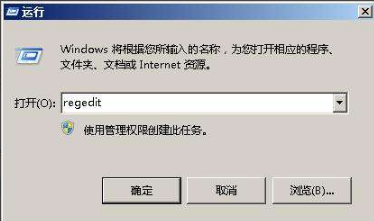
3、弹出注册表,然后定位到这个地址:HKEY_LOCAL_MACHINESYSTEMCurrentControlSetservicesmsahci。
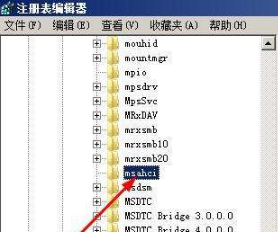
4、在右边面板里,找到start,要是没有的话,就需要新建,右键单击空白的位置,选择新建–dword值。
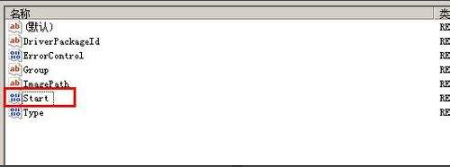
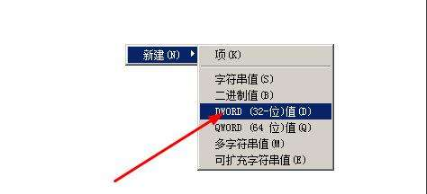
5、右键单这个值,如何选择重命名,把它改为start。
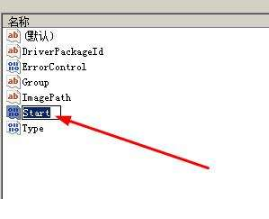
6、右键点击它,选择修改。
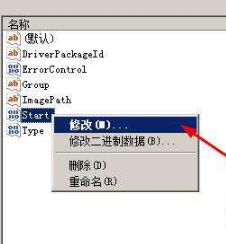
7、在打开的编辑框里,输入的数值数据为0,点击确定按钮。

最新推荐
-
excel怎么把一列数据拆分成几列 excel一列内容拆分成很多列

excel怎么把一列数据拆分成几列?在使用excel表格软件的过程中,用户可以通过使用excel强大的功能 […]
-
win7已达到计算机的连接数最大值怎么办 win7连接数达到最大值

win7已达到计算机的连接数最大值怎么办?很多还在使用win7系统的用户都遇到过在打开计算机进行连接的时候 […]
-
window10插网线为什么识别不了 win10网线插着却显示无法识别网络

window10插网线为什么识别不了?很多用户在使用win10的过程中,都遇到过明明自己网线插着,但是网络 […]
-
win11每次打开软件都弹出是否允许怎么办 win11每次打开软件都要确认

win11每次打开软件都弹出是否允许怎么办?在win11系统中,微软提高了安全性,在默认的功能中,每次用户 […]
-
win11打开文件安全警告怎么去掉 下载文件跳出文件安全警告

win11打开文件安全警告怎么去掉?很多刚开始使用win11系统的用户发现,在安装后下载文件,都会弹出警告 […]
-
nvidia控制面板拒绝访问怎么办 nvidia控制面板拒绝访问无法应用选定的设置win10

nvidia控制面板拒绝访问怎么办?在使用独显的过程中,用户可以通过显卡的的程序来进行图形的调整,比如英伟 […]
热门文章
excel怎么把一列数据拆分成几列 excel一列内容拆分成很多列
2win7已达到计算机的连接数最大值怎么办 win7连接数达到最大值
3window10插网线为什么识别不了 win10网线插着却显示无法识别网络
4win11每次打开软件都弹出是否允许怎么办 win11每次打开软件都要确认
5win11打开文件安全警告怎么去掉 下载文件跳出文件安全警告
6nvidia控制面板拒绝访问怎么办 nvidia控制面板拒绝访问无法应用选定的设置win10
7win11c盘拒绝访问怎么恢复权限 win11双击C盘提示拒绝访问
8罗技驱动设置开机启动教程分享
9win7设置电脑还原点怎么设置 win7设置系统还原点
10win10硬盘拒绝访问怎么解决 win10磁盘拒绝访问
随机推荐
专题工具排名 更多+





 闽公网安备 35052402000376号
闽公网安备 35052402000376号